Практически каждое ваше действие на компьютере записывается, после каждой установки и удаления программы остаются временные и ненужные файлы. Со временем, собираются вирусы, собирается пыль, высыхает термопаста и так можно долго продолжать. Могу сказать только одно, периодически необходимо чистить компьютер, чтобы не тормозил.
В этой записи я хочу показать вам, как правильно, что и где нужно удалить, почистить, смазать. После проведения такой чистки, вам и самим будет приятно сидеть перед компьютером, который работает без глюков и тормозов.
Почему тормозит компьютер
Прежде чем что-то чистить, необходимо разобраться почему тормозит компьютер. Причин может быть целый вагон, и чтоб не делать лишней работы, давайте проведем небольшую диагностику для определения причины тормозов. Сделайте все ниже перечисленные тесты, тогда всё станет ясно.
Как почистить компьютер от пыли
Если раньше компьютер работал хорошо, и Вы с ним ничего не делали, просто использовали его по предназначению, а сейчас начал глючить, скорее всего можно обойтись обычной чисткой от пыли и заменой термопасты. В любом случае, это будет только на пользу.
Чтоб не делать 100 фотографий и каждое действие (возьмите компьютер, положите, поверните отвертку на лево…) я прикрепляю хорошее видео, в котором всё видно, показано, рассказано:
Диагностика ОЗУ
Не в коем случае не исключайте этот пункт. Лично на моей практике было такое, что спустя 2 месяца использования новой планки ОЗУ компьютер стал сильно тормозить и диагностика показала, что не всё новое хорошее. Так же со временем, ваша оперативная память могла выйти из строя и дать существенные галлюцинации вашему ПК или ноутбуку.
Чтоб сделать диагностику оперативной памяти, откройте меню «Пуск» и в поиске напишите «mdsched». Теперь нажмите «Выполнить перезагрузку и проверку (Рекомендуется)…».
Осталось дождаться результата и всё станет ясно. Одно из двух, или всё хорошо, или нужно менять ОЗУ.
Диагностика HDD
Когда жесткий диск доживает свое, у него характерные тормоза. Например, ваш компьютер сильно зависает, но при этом диспетчер устройств показывает, что память и процессор не загружен. Так же он может издавать звуки (свист, постукивание, шуршание и т.д.).
Давайте мы проведем небольшую диагностику, чтоб определить состояние HDD:
- Скачайте бесплатную программу «SeaTools for Windows» для проверки жесткого с официального сайта — https://www.seagate.com/files/www-content/support-content/downloads/seatools/_shared/downloads/SeaToolsforWindowsSetup.exe
- Запустите установку, дождитесь завершения, откройте программу.
- Откройте программу, выберите в меню «Базовые тесты» и дождитесь пока программа завершит диагностику.
- Далее, программа вам предложит исправить ошибки (если они есть). Нажмите «ok» и дождитесь завершения.
После такой процедуры, как правило компьютер должен работать в разы лучше. Если даже SeaTools не помогла, значит всё печально и нужно менять жесткий диск.
Убираем лишнее с автозагрузки
Однозначно, эти программы нужны для определенных целей, но не тогда, когда Вы используете компьютер для других дел. Чтоб компьютер работал быстрее, нужно убрать их из автозагрузки, после этого, они будут работать только тогда, когда вам нужно.
Чистим автозагрузку windows 7
Чтоб убрать программы из автозагрузки в windows 7 сделайте следующее:
Чистим автозагрузку windows 10
Так же, автозагрузку в Windows 10 можно найти в диспетчере. Для этого нажмите одновременно Ctrl+Shift+Esc и перейдите на вкладку «Автозагрузка». Помните, отключать нужно только те программы, которые вам не нужны. В противном случае, Вы можете отключить драйвера (аудио, видео) и другой необходимый софт.
Удаляем ненужные программы
Сейчас устанавливаешь одну программу, а вместе с ней ещё 3 которые вам не нужны. Со временем, этих программ становиться всё больше, а места на диске С всё меньше. Так же, эти программы нагружают вашу систему. Если Вы не используете их, лучше удалите прямо сейчас.
Недавно я писал статью, как удалить Аваст, поэтому же способу Вы можете удалить все остальные программы, после чего перейдите к следующему пункту.
Удаляем временные файлы
Диск С/Windows/Temp – по этому адресу располагается папка, которая хранит в себе все временные файлы. Если Вы её не чистите длительное время, в ней собирается большое количество файлов и занимают место на диске С.
Просто откройте её и без каких-либо опасений удалите все файлы и папки оттуда. Не бойтесь, они вам уже не нужны, и просто занимаю пространство диска С.
Программа для чистки компьютера от мусора
Хочу предложить вам воспользоваться программой под названием «ccleaner». Это очень мощная утилита, которая делает половину того, о чем сказано выше, а также чистит кэш, историю браузер и ещё много чего. Если вам что-то чистить ненужно, например, историю браузера, это можно отключить в настройках.
В любом случае я всем советую её использовать, поэтому давайте посмотрим где её скачать и как ею пользоваться:
- Прейдите на официальный сайт «https://download.ccleaner.com/ccsetup541.exe» и скачайте программу.
- Установите и запустите программу. Во время установки снимите галки возле ненужных программ (Аваст и т.д.).
- Перейдите на вкладку «Options» затем «Setting» и вместо английского выберите русский язык.
- Перейдите на вкладку очистка и снимите везде галки, что Вы не хотите чистить (журнал браузера и т.д.). После этого нажмите «очистка».
Вы будете приятно удивлены, после очистки программа покажет на сколько МБ она освободила ваш компьютер. Лично у меня за месяц собралось 2.2 ГБ. Рекомендую запускать программу хотя бы раз в мес. и чистить компьютер. Это не отнимает много времени (не более минуты), зато хорошо чистить компьютер.
Выбираем «Антивирус»
Даже если у вас стоит антивирус, даже если Вы его вовремя обновляете, это еще не значит, что у вас нет вирусов. К примеру, я некое время использовал «Аваст», а потом скачал Нод 32 и проверил компьютер по новой. В результате проверки Нод 32 обнаружил 600+ вредоносных файлов. Вывод напрашивается сам – удаляем Аваст и ставим Нод 32.
Ссылки на скачивание оставлять не буду, Вы уже большие, сами найдете, а вот ключи активации у меня есть.
Ничего не помогло
Если раньше ПК работал нормально, всё выше сказанное Вы сделали, но всё ровно ничего не помогло и компьютер продолжает тормозить, тогда советую просто переустановить операционную систему. В 9 из 10 случаев это помогает. Если Вы не знаете, как это делать, не расстраивайтесь, это не сложно и об этом я уже писал тут — https://webhalpme.ru/kak-ustanovit-windows-7-s-fleshki/
Выводы
Надеюсь я помог вам почистить компьютер, и он больше не тормозит. Рекомендую всё это делать регулярно, и не доводить до той степени, по не начали появляться тормоза и выключаться компьютер. Временные файлы, вирусы, автозагрузка – это всё не так страшно, как пыль в системном блоке и засохшая термопаста. Помните об этом, и производите чистку.
Танки скачать World of Tanks стало невозможным из-за санкций, но сейчас РФ перекупила бизнес и можно и скачать и играть онлайн, переходи по ссылке там подробней
Источник: webhalpme.ru
Как почистить компьютер от мусора
Со временем на любом компьютере скапливается большое количество мусора, замедляющего как загрузку операционной системы, так и работу различных программ. Негативное влияние этого фактора особенно заметно в тех случаях, когда система стоит не на SSD, а на жестком диске. В этой статье мы рассмотрим виды компьютерного мусора и приведем примеры программ для чистки от него.
Виды мусора в компьютере
Среди видов занимающего место и замедляющего работу ПК мусора можно отметить следующие:
1) Временные файлы. Возникают при работе каких-либо программ, при их закрытии должны удаляться, но удаляются не всегда. Распространенный пример мусорящих программ – различные установщики.
2) Кэш браузеров. Сохраненные на компьютер файлы, использующиеся в основном для ускорения загрузки страниц сайтов. Например, бывает, что пользователь посетил сайт один раз, браузер сохранил картинки с него в кэш, но они больше не используются, а только занимают место на диске.
3) Мусор в системном реестре. Остаточные записи после некорректной установки и удаления программ и т.д.
4) Ненужные программы в автозагрузке. Некоторые программы при инсталляции автоматически прописываются в автозагрузку или предлагают установить дополнительный софт от партнеров компании. Как правило, галочка «Да, установить» стоит по умолчанию.
5) Вредоносное ПО. Вирусы, троянские программы, скрытые майнеры и прочий подобный софт.
6) Фрагментированные файлы. Иногда файлы записываются в разные (не последовательные) области HDD. Чаще всего это происходит, когда на жестком диске недостаточно непрерывного объема для записи большого файла, но хватает свободного места в целом. Когда фрагментированных файлов становится много, для ускорения работы накопителя желательно проводить дефрагментацию – процесс перераспределения и оптимизации фрагментов файлов для обеспечения их непрерывной последовательности.
Как можно почистить компьютер от мусора
Эффективность встроенных в систему средств чистки компьютера оставляет желать лучшего, поэтому рекомендуется использовать программы от сторонних производителей. Исключение – ПО для дефрагментации диска: можно применять стандартные решения Windows 7 и Windows 10.
CCleaner
Одна из популярнейших программ по чистке компьютера от мусора. Имеются как платная, так и бесплатная версии, но платная отличается только наличием технической поддержки и возможностью установки на несколько ПК. Программа позволяет удалить временные файлы, в том числе браузерные, почистить реестр, провести оптимизацию системы по различным параметрам, например, убрав ненужное ПО из автозагрузки.

С помощью CCleaner можно и удалять установленные приложения. После такого удаления не остается следов в системе, таких, как ставшие ненужными записи в реестре.

Advanced SystemCare Free
Другая популярная бесплатная программа для оптимизации работы компьютера. Как и предыдущий вариант, позволяет провести чистку реестра, удалить мусор из системных каталогов, почистить кэш и временные файлы системы и браузеров.

Из дополнительных плюсов Advanced SystemCare Free можно отметить приятный современный интерфейс, возможность быстрого освобождения оперативной памяти для ускорения работы ПК (полезно для устаревших конфигураций), встроенные дефрагментатор и утилиту для удаления вредоносного ПО.
Wise Care 365
Еще один эффективный комплекс инструментов, помогающий почистить компьютер от мусора и ускорить работу системы. Программа обладает функцией оптимизации «в один клик» и подходит даже начинающим пользователям.

Основной набор возможностей мало отличается от другого качественного ПО подобного рода – чистка реестра, удаление кэша, временных и ненужных файлов, поиск дублей. Полезным дополнением служат восстановление случайно удаленных файлов (если они еще не были затерты новыми данными) и мониторинг программного и аппаратного состояния системы. Программа может проводить чистку компьютера по расписанию, но для полного доступа ко всем функциям придется купить платную версию.
Dr.Web CureIt!
Отдельно следует выделить такую категорию мусора, как вредоносное ПО – для его удаления нужны специализированные программы. Одной из наиболее простых, эффективных, и при этом бесплатных, является Dr.Web CureIt. Достаточно скачать утилиту, выбрать проверяемые директории и запустить процесс сканирования. Если найдены угрозы, можно принимать решение по каждой из них отдельно, а можно доверить выбор CureIt.

Важно: CureIt не является полноценным антивирусом и не защищает от вредоносных объектов в реальном времени. Утилита лишь помогает обнаружить уже закрепившиеся в системе угрозы и устранить их.
Как часто нужно чистить компьютер от мусора
Чистку компьютера рекомендуется проводить регулярно, но конкретные сроки зависят от его конфигурации. Например, ПК с Windows, установленной на жесткий диск, да еще и с 4 гигабайтами оперативной памяти, нуждается в чистке чаще, чем система с объемным твердотельным накопителем в роли системного диска, оснащенная 16+ гигабайт оперативки. Влияют на скорость «замусоривания» и сценарии использования системы.
В большинстве случаев достаточно использовать какую-то из перечисленных выше программ раз в один-несколько месяцев, но в случае замедления работы системы можно делать это и чаще или настроить чистку по расписанию. Не стоит забывать и про необходимость наличия антивируса – он убережет от многих проблем.
Понравилось? Поделись с друзьями!
Дата: 02.02.2019 Автор/Переводчик: Zio
Источник: linchakin.com
Как почистить компьютер от ненужных программ и файлов?

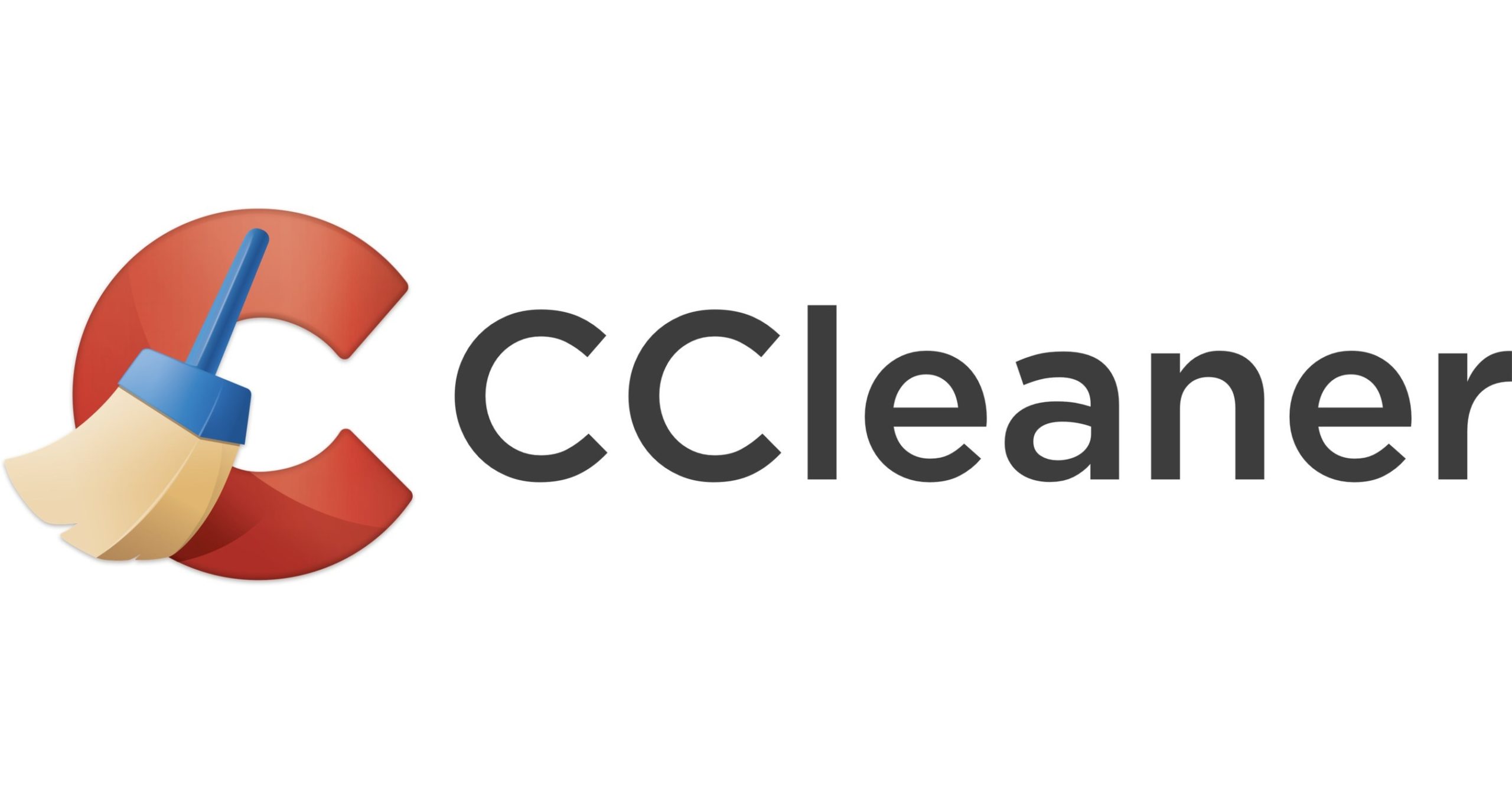
Доброго времени суток, дорогой читатель! В настоящее время практически у каждого человека есть средства коммуникации — компьютер, ноутбук, планшет, смартфон. Однако его работоспособность может не всегда удовлетворять потребностям пользователя. В большинстве случаев связано это с захламлением операционной системы мусорными файлами, которые остаются при удалении ненужного софта. В этой статье мы рассмотрим, как почистить компьютер от ненужных программ и файлов.
Работа и развлечения на новом компьютере — это всегда удобно и эффективно. Он работает стабильно, быстро и без глюков. Однако уже через несколько месяцев его работоспособность быстро падает и каждое приложение загружается слишком долго. Система начинает работать нестабильно и плохо реагирует на ваши команды. Возникает вопрос — почему работает медленно компьютер?
Как правило причина этому — засорение системы различными временными файлами, лишними программами, захламлённость базы данных операционной системы и многое другое.
Для того, чтобы избавиться от «мусорных файлов» и повысить работоспособность ПК, отлично подходит программа CCleaner. Это кроссплатформенный и гибко настраиваемый софтверный инструмент, предназначенный для оптимизации операционных систем и очистки жёстких дисков и внешних накопителей от ненужных файлов с целью освобождения дополнительного свободного места. Дополнительно разработчики разрешают исправлять ошибки, обнаруженные в реестре, восстанавливать ярлыки, искать дубликаты и избавлять браузеры от ненужных расширений, кэша и cookies.

Особенности CCleaner
- Интерфейс переведён на русский язык, а навигация по меню – крайне предсказуемая;
- CCleaner разрешает проводить очистку и оптимизацию в ручном режиме, когда настраивается каждый отдельный пункт меню заранее или в автоматическом – инструмент подстроится под систему, найдёт уязвимые места и поможет выжать максимум из ситуации;
- Грамотно организован раздел с дополнительными функциями. Здесь легко ориентироваться и переходить между деинсталляцией программ к дубликатам, расширениям браузеров или автозапуску: потеряться не сможет даже новичок!
- Частые обновления и апдейты исключают технические неполадки и ошибки, и помогают даже в фоне с помощью заранее настроенного планировщика проводить очистку, а затем – отслеживать результаты.
Держать компьютер в чистоте ещё никогда не было так легко и просто!
FAQ. Инструменты, режимы очистки и настройка реестра
Ссклинер сразу после запуска в левой части интерфейса отображает доступные функции. Сверху списка – «Простая очистка»: специальный шаблон, разрешающий в автоматическом режиме разобраться с накопившимися на жёстких дисках файлами и документами, кэшем браузеров, рекламными баннерами и трекерами, отслеживающими действия в интернете. Запускается проверка с помощью кнопки «Начать».
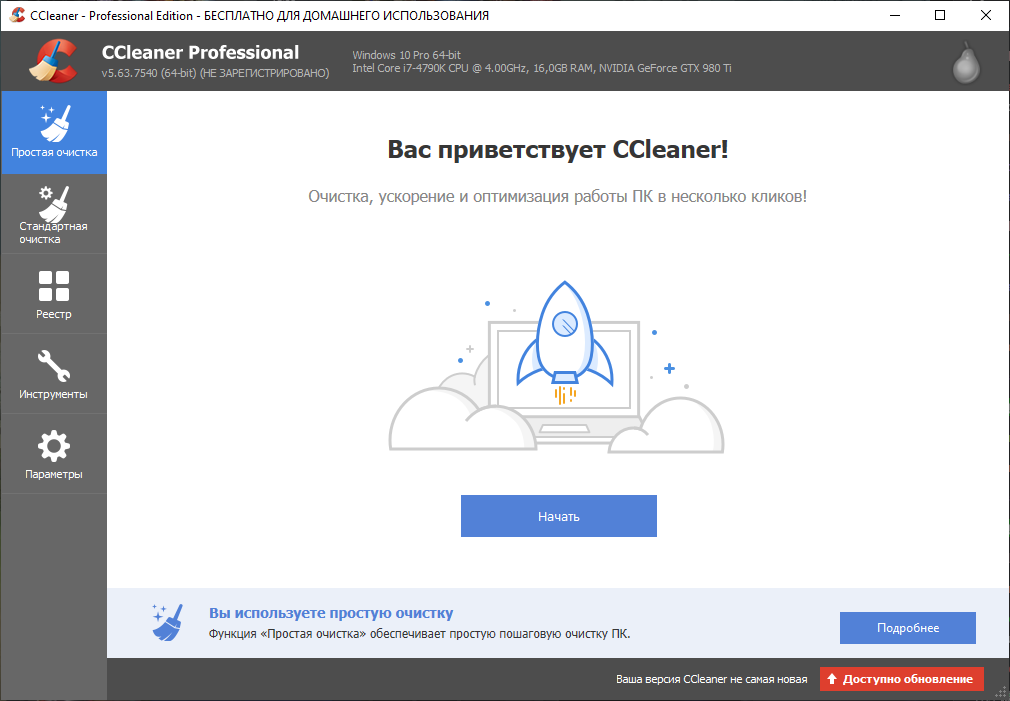
Результаты отображаются в виде статистики: на сколько мегабайт или гигабайт опустеют HDD диски и сколько файлов попадёт в корзину.
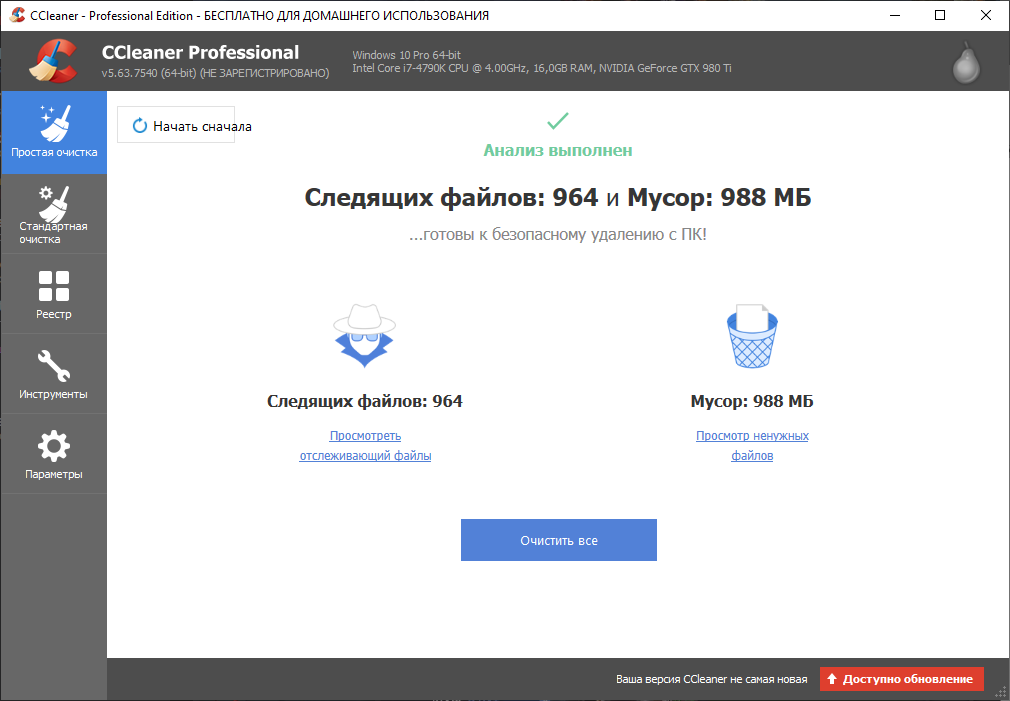
Альтернативный сценарий действий связан со «Стандартной очисткой». Вместо автоматической проверки разработчики предлагают вручную выбрать те элементы или сектора жёстких дисков, где пора искать ненужные файлы. Браузеры, проводник Windows, программы из комплекта Microsoft Office, плееры и мессенджеры – для каждого из перечисленных пунктов данная утилита предусматривает отдельные настройки и действия. Те же браузеры избавятся от Cookie и кэша, а Office – от журналов ошибок и неиспользуемых библиотек.
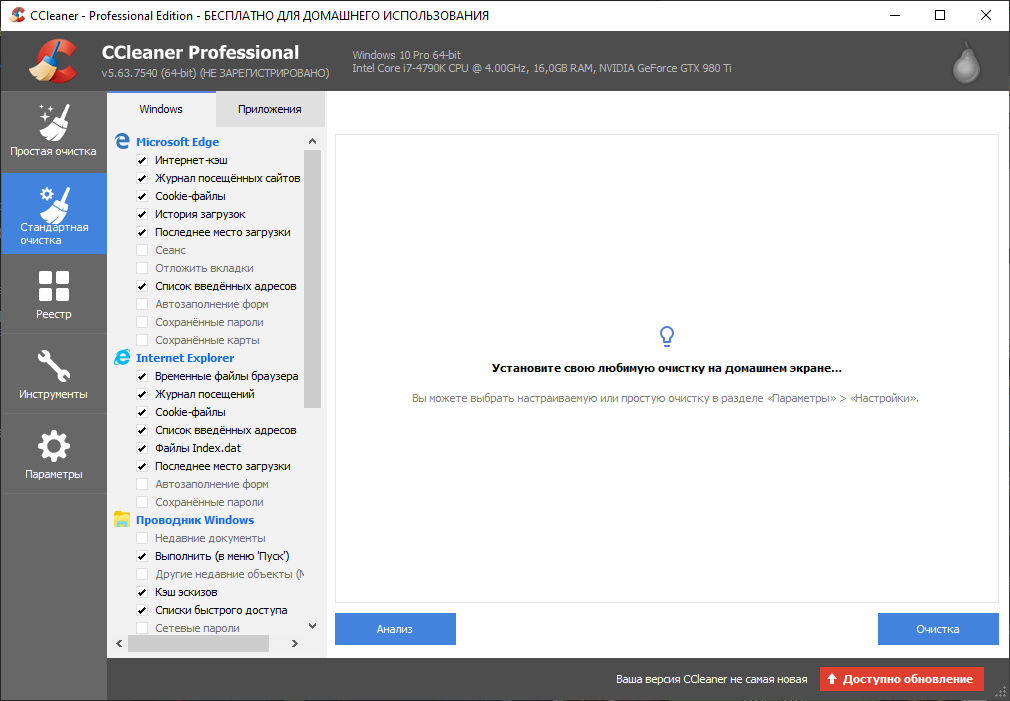
Чуть ниже в списке располагается пункт «Реестр», где исправляются ошибки, связанные со шрифтами, неработающими ярлыками, перепутанными записями в меню «Пуск», неработающими службами и нелогично организованной «Автозагрузкой».
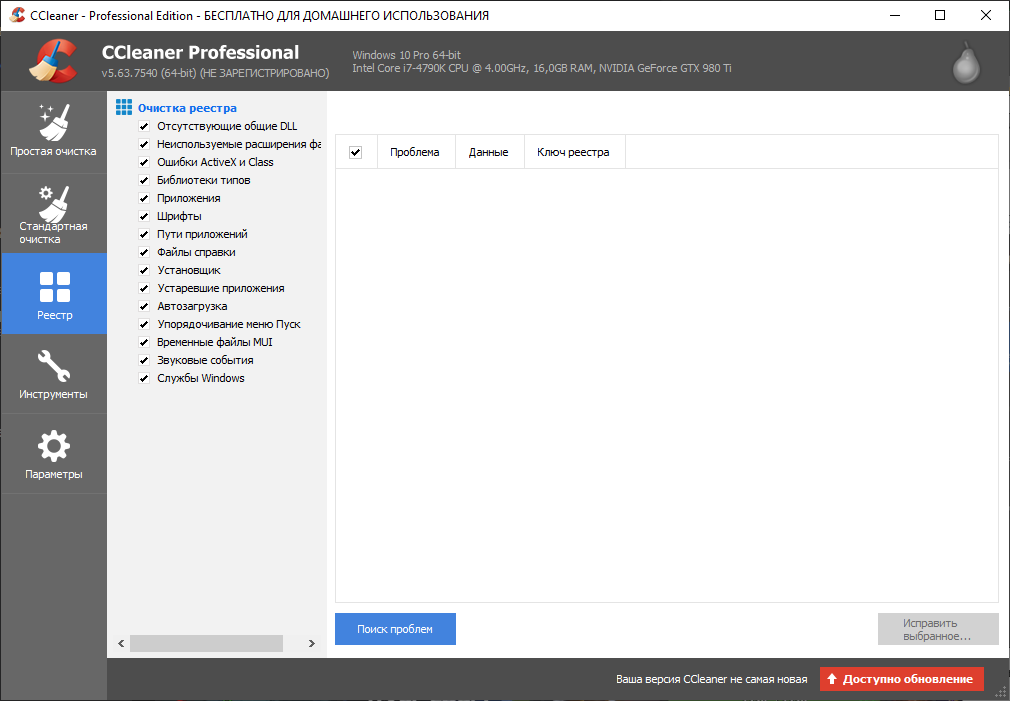
Снимать галочки с предлагаемых параметров «Очистки реестра» не нужно, потому что проверка будет неполной. И не стоит лишний раз переживать о безопасности. При возникновении проблем Сс клинер поможет восстановиться через заранее подготовленную резервную копию.
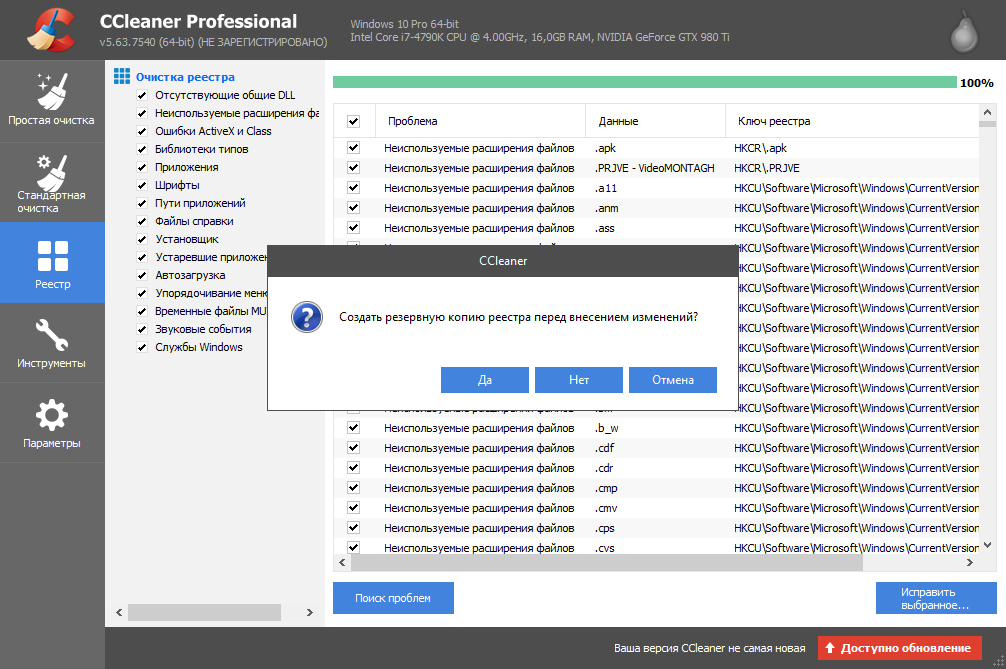
Вкладка «Инструменты» разрешает глобально заняться освобождением места на жёстких дисках. Отсюда разработчики разрешают деинсталлировать программы и загруженные игры, просмотреть список доступных обновлений, разобраться с автозапуском и расширениями для браузеров.
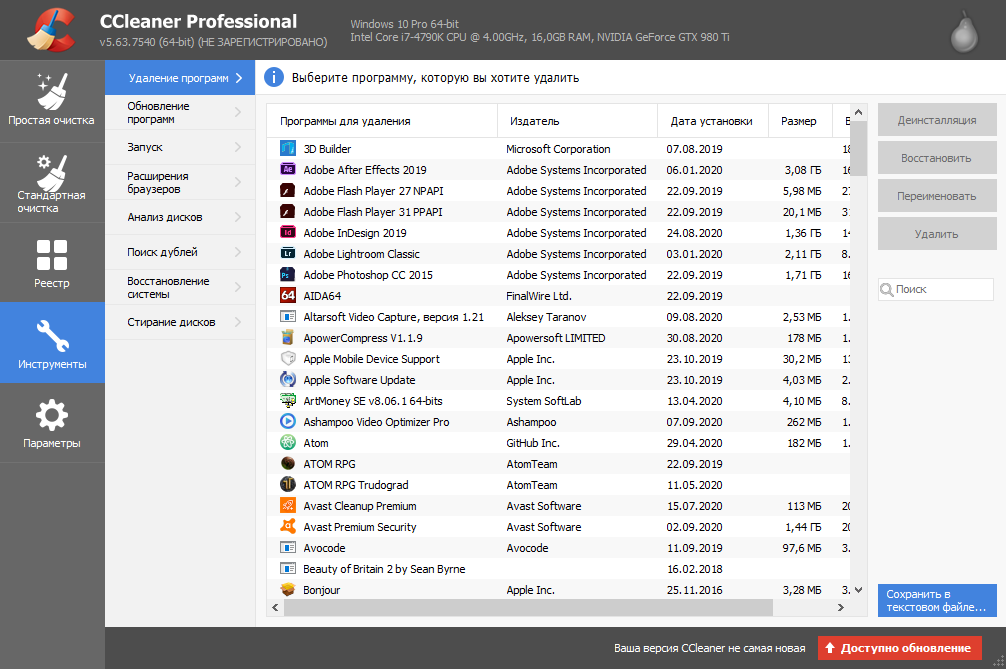
Кроме программ здесь подготовлены сценарии, связанные с анализом занятого пространства (картинки, музыка, документы, видеоролики – информация о файлах собирается и сортируется, а после – доступна для просмотра и редактирования) и поиском дубликатов, восстановлением системы с последней точки восстановления и безвозвратным стиранием дисков.
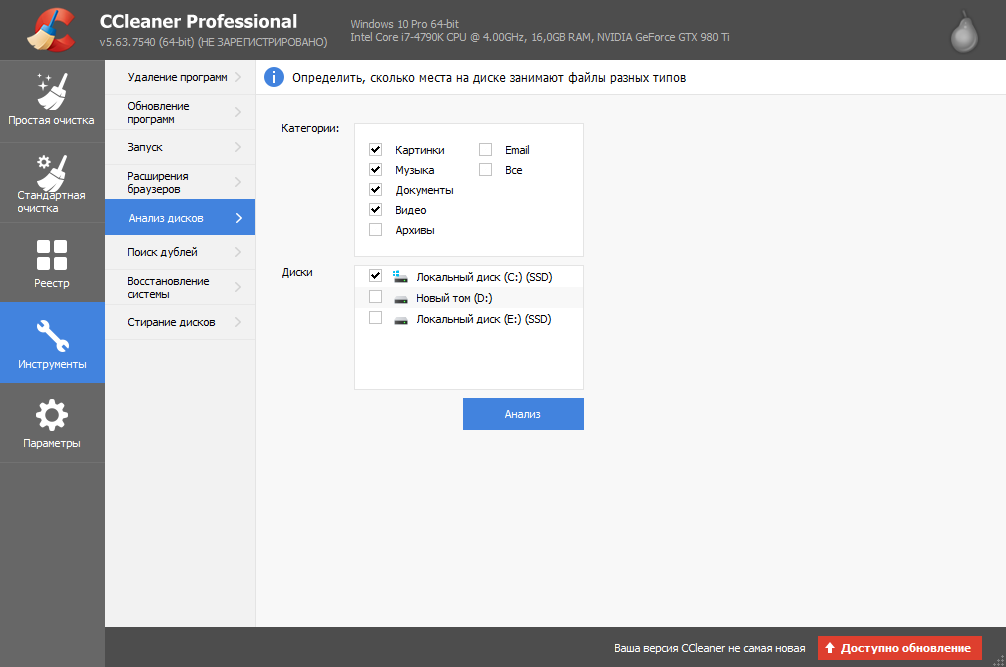
В «Настройках» хранятся пресеты, связанные с планированием очистки по дням недели и часам, загрузкой обновлений и сменой параметров «интеллектуального сканирования».
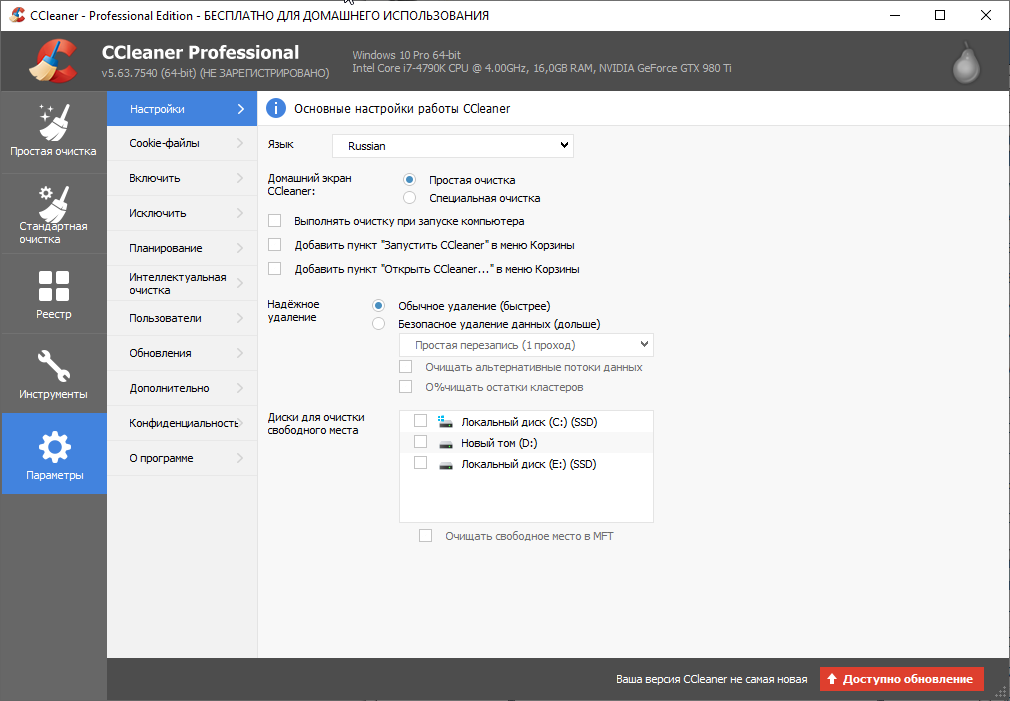
Особое место в «Настройках» занимает подменю «Дополнительно», где спрятаны настройки для опытных пользователей. Там разработчики разрешают выбрать, как предоставлять отчёты об очистке (в виде списка с файлами или в формате расширенного отчета с дополнительными подробностями), необходимо ли автоматически удалять файлы из папки «Temp» или корзины через 24 часа, подготавливать ли точки восстановления перед взаимодействием с реестром.
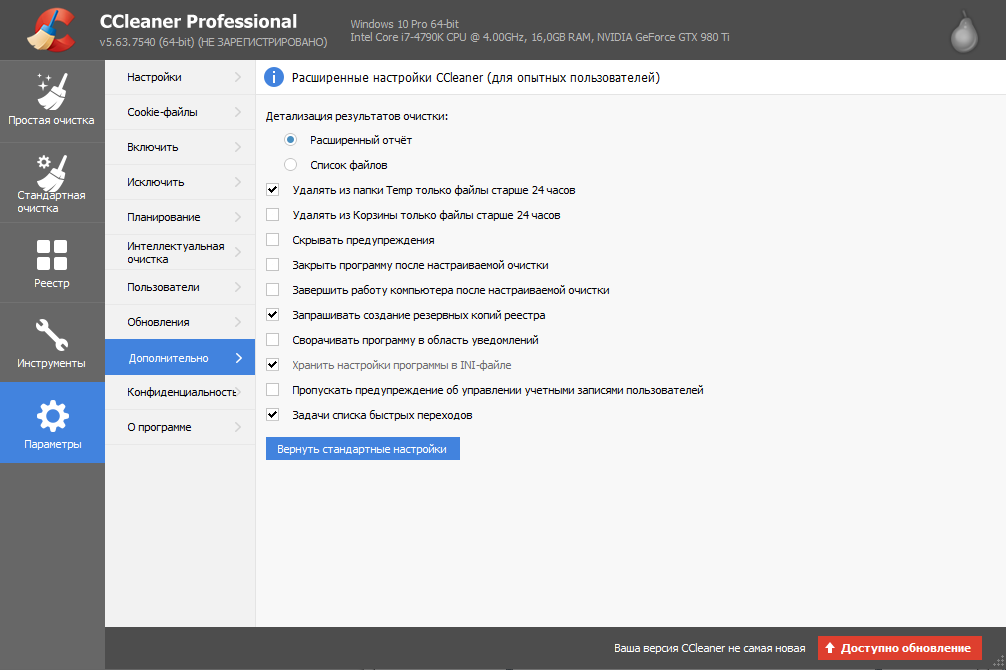
А ещё не помешает заглянуть в пункт «Конфиденциальность». Там подготовлены параметры, связанные с передачей данных в лабораторию CCleaner и выводом специальных предложений о других инструментах и программах от партнеров.
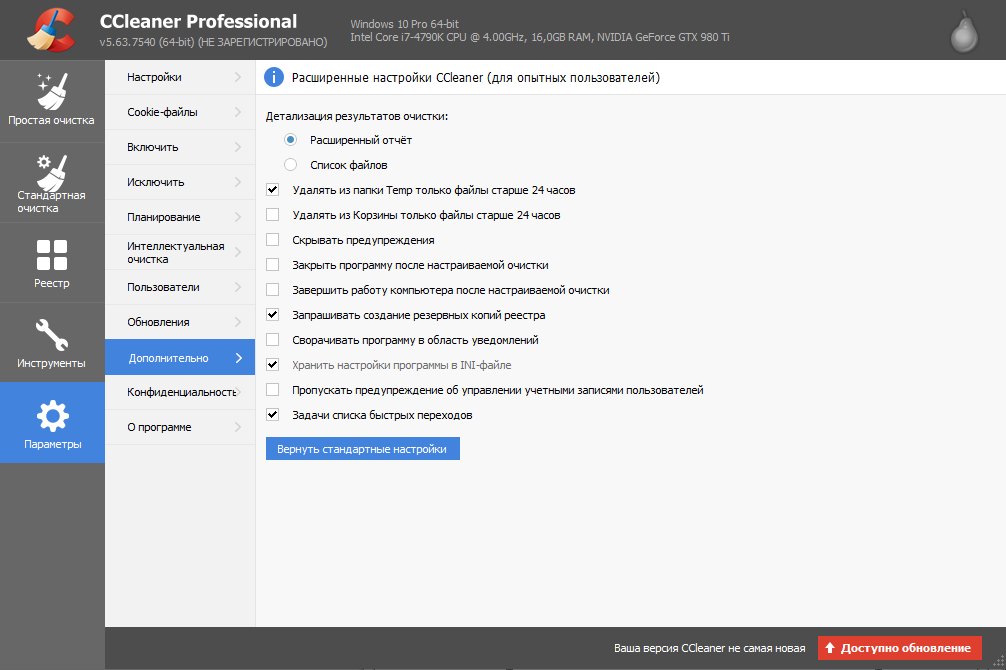
Если снять последнюю в списке галочку, то рекламные баннеры (если такие раньше встречались) перестанут появляться при запуске CCleaner и после.
Готово, CCleaner произвёл очистку реестра. Выполняйте эту процедуру примерно раз в месяц, и ваша система будет работать более эффективно. Надеюсь, что данная статья была вам полезна и теперь вы знаете, как почистить компьютер от ненужных программ и файлов с помощью ССклинера.
Спасибо за внимание, оставляйте ваши комментарии.
Источник: ccleaner-rus.ru